
1、ifconfig
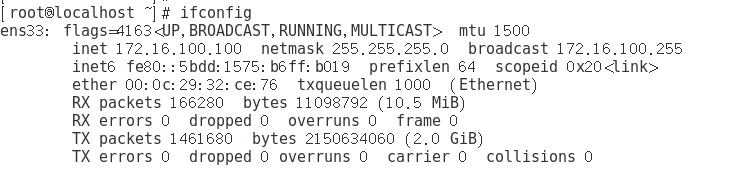
2、DHCP
本地yum源
建立yum源仓库
mount /dev/cdrom /mnt/ 光盘挂载在 /mnt目录下
cd /etc/yum.repos.d/
mkdir repos.bak
mv *.repo repos.bak
vim local.repo
[local]
name=local
baseurl=file:///mnt
enabled=1
gpgcheck=0
:wq
yum clean all
yum makecache 删除yum缓存并更新
yum install -y dhcpyum install -y dhcp 装dhcp
cp /usr/share/doc/dhcp-4.2.5/dhcpd.conf.example /etc/dhcp/dhcpd.conf
vim /etc/dhcp/dhcpd.conf 设置全局配置参数
option domain-name "example.org";
option domain-name-servers 172.16.100.100;
default-lease-time 600;
max-lease-time 7200;
ddns-update-style none;
subnet 172.16.100.0 netmask 255.255.255.0 {
range 172.16.100.100 172.16.100.200;
option routers 172.16.100.100;
}

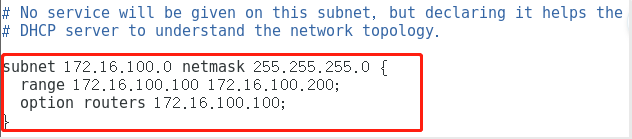
关闭防火墙和开启dhcp服务
systemctl stop firewalld
setenforce 0
systemctl start dhcpd
到这前面都对就可以去win10看有没有得到IP地址

3、PXE
yum -y install tftp-server xinetd
#修改TFTP服务的配置文件
vim /etc/xinetd.d/tftp
protocol = udp #TFTP默认使用UDP协议
wait = no #no表示客户机可以多台一起连接,yes表示客户机只能一台一台连接
server_args = -s /var/lib/tftpboot #指定TFTP根目录(引导文件的存储路径)
disable = no #no表示开启TFTP服务
:wq
改动两个no

systemctl enable tftp 设置开机自启
systemctl start xinetd
systemctl enable xinetd
#修改DHCP服务的配置文件
vim /etc/dhcp/dhcpd.conf
ddns-update-style none; #禁用 DNS 动态更新
next-server 172.16.100.100; #指定 TFTP 服务器的地址
filename "pxelinux.0"; #指定要下载的 PXE 引导程序的文件
这边DHCP前面做过,配置文件需再加:指定 TFTP 服务器的地址指定要下载的 、PXE 引导程序的文件
next-server 172.16.100.100;
filename “pxelinux.0”;

systemctl restart dhcpd 重启服务
systemctl enable dhcpd 设为开机自启
准备 Linux 内核、初始化镜像文件
前面挂载到 /mnt目录
cd /mnt/images/pxeboot
cp vmlinuz /var/lib/tftpboot/ #复制 Linux系统的内核文件 到TFTP根目录下
cp initrd.img /var/lib/tftpboot/ #复制 初始化镜像文件(linux引导加载模块)到TFTP根目录下

准备 PXE 引导程序
yum -y install syslinux #PXE引导程序由软件包 syslinux 提供
cp /usr/share/syslinux/pxelinux.0 /var/lib/tftpboot/ #复制 PXE引导程序 到TFTP根目录下

安装FTP服务,准备CentOS 7 安装源
yum -y install vsftpd
mkdir /var/ftp/centos7 ftp目录下创建安装源目录
cp -rf /mnt/* /var/ftp/centos7/ 之前挂载的光盘的镜像文件强制复制到安装源目录,或者解挂后再挂载到centos7目录下
systemctl start vsftpd
systemctl enable vsftpd
配置启动菜单文件
默认的启动菜单文件在TFTP根目录的 pxelinux.cfg子目录下,文件名为default
mkdir /var/lib/tftpboot/pxelinux.cfg
vim /var/lib/tftpboot/pxelinux.cfg/default
default auto #指定默认入口名称
prompt 0 #设置是否等待用户选择,“1”表示等待用户控制
label auto #图形安装(默认)引导入口,label 用来定义启动项
kernel vmlinuz #kernel 和 append用来定义引导参数
append initrd=initrd.img method=ftp://192.168.163.5/centos7
label linux text #文本安装引导入口
kernel vmlinuz
append text initrd=initrd.img method=ftp://192.168.163.5/centos7
label linux rescue #救援模式引导入口
kernel vmlinuz
append rescue initrd=initrd.img method=ftp://192.168.163.5/centos7

关防火墙
systemctl stop firewalld
setenforce 0
做到这可以检验PXE,打开空虚拟机 boot后回车
能进入安装界面PXE就好了


后面开始无人值守安装
安装system-config-kickstart 工具
yum install -y system-config-kickstart
打开“Kickstart 配置程序”窗口
应用程序——系统工具——kickstart

或者system-config-kickstart打开

配置kickstart选项
基本配置

安装方法

引导装载程序选项

分区信息






网络配置

防火墙配置

安装后脚本

保存

cp /root/ks.cfg /var/ftp/ks.cfg
把刚保存的自动应答文件复制到ftp目录下
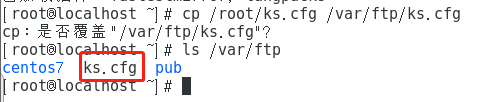
可以根据需要将/root/anaconda-ks.cfg 的软件包安装脚本复制到 /var/ftp/ks.cfg文件中,只需要复制%packages 到%end 部分即可。

24yy 复制
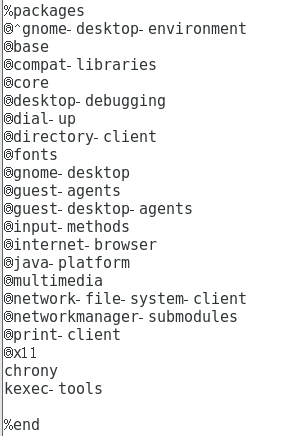

G 跳到最后 p 粘贴

vim /var/lib/tftpboot/pxelinux.cfg/default
default auto
prompt 0 #设置是否等待用户选择,“0”表示不等待用户控制
label auto
kernel vmlinuz #kernel 和 append用来定义引导参数
append initrd=initrd.img method=ftp://172.16.100.100/centos7 ks=ftp://172.16.100.100/ks.cfg
#添加 ks 引导参数以指定 ks.cfg 应答文件的 URL 路径

到这验证

4、DNS
yum -y install bind
vim /etc/named.conf
options {
listen-on port 53 {
172.16.100.100; };
listen-on-v6 port 53 {
::1; };
directory "/var/named";
dump-file "/var/named/data/cache_dump.db";
statistics-file "/var/named/data/named_stats.txt";
memstatistics-file "/var/named/data/named_mem_stats.txt";
allow-query {
any; };
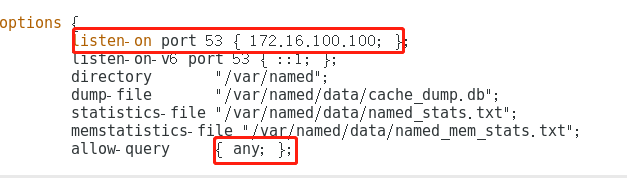
vim /etc/named.rfc1912.zones
zone "kgc.com" IN {
type master;
file "kgc.com.zone";
allow-update {
none; };
};
**};**注意不能少检查很麻烦
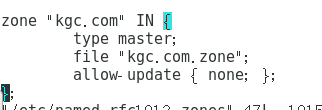
cd /var/named/
cp -p named.localhost kgc.com.zone
vim /var/named/kgc.com.zone
$TTL 1D
@ IN SOA kgc.com. rname.invalid. (
0 ; serial
1D ; refresh
1H ; retry
1W ; expire
3H ) ; minimum
NS kgc.com.
A 172.16.100.100
www IN A 172.16.100.100
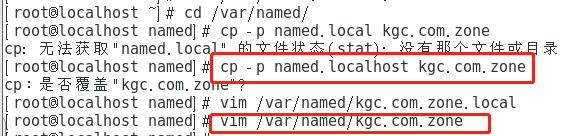
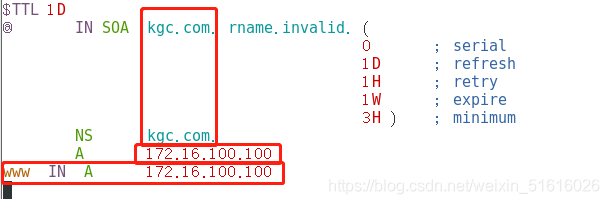
重启服务
systemctl restart named
进行测试
host www.kgc.com

nslookup www.kgc.com
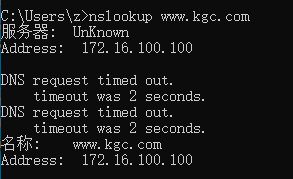
5、NFS
文件服务器server2:
yum -y install nfs-utils rpcbind
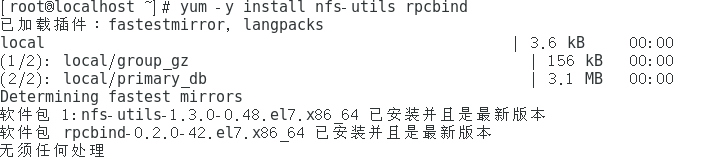
提供共享目录/share
mkdir -p /opt/share
chmod 777 /opt/share/
ls -l /opt/
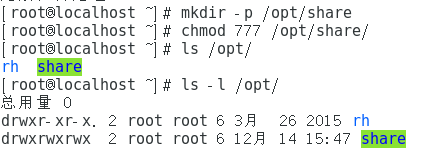
vim /etc/exports
/opt/share *(rw,sync,no_root_squash) 表示允许读写同步写入到内存与硬盘中当客户机以root身份访问时赋予本地root权限(默认是root_squash)

systemctl start rpcbind
systemctl start nfs
systemctl enable rpcbind
systemctl enable nfs
exportfs -rv #发布共享
showmount -e #查看共享
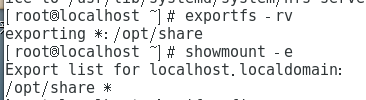
服务器:
yum -y install nfs-utils rpcbind

systemctl start rpcbind
systemctl enable rpcbind
showmount -e 172.16.100.102

mount 172.16.100.102:/opt/share /var/www/html/
df -h

文件服务器
在/share目录中创建文件index.html
cd /opt/share/
vim index.html


pc1
